当您打开电脑机箱,除了见到排列整齐的硬件组件外,相信您还会注意到一些标有序列号、图标或其它标识的标签。这些图标并非随意放置,它们带有特定的意义,比如方...
2025-04-04 5 电脑
开篇核心突出:当您的电脑屏幕突然开始慢慢变暗,直至完全黑屏,这可能是您首次遇到并且想要解决的问题。本文将详细介绍如何设置电脑以防止自动黑屏,并分析可能导致电脑慢慢黑屏的几种常见原因,提供解决方案,助您轻松应对这一技术难题。
为了避免电脑在长时间无人使用时自动进入黑屏节能模式,您可以按照以下步骤进行设置:
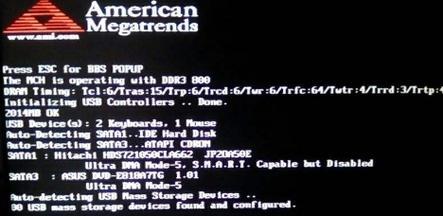
1.调整电源设置
进入“控制面板”,选择“电源选项”。在电源计划中,选择您所使用的计划,点击“更改计划设置”。接着,调整“关闭显示器”、“合上笔记本电脑盖”和“在使用电池时”等选项设置,将时间设置为“从不”,即可避免电脑自动关闭屏幕。
2.禁用系统休眠功能
若您的电脑开启了休眠功能,也可能导致屏幕变黑。您可以选择“开始”菜单,输入“cmd”,在搜索结果中点击“命令提示符”,以管理员身份运行。在命令提示符窗口中输入`powercfg/hibernateoff`命令,按回车执行,即可禁用系统休眠功能。
3.检查屏幕保护程序设置
确保屏幕保护程序没有被设置,并且在屏幕保护程序设置中勾选了“在恢复时显示登录屏幕”选项。在“控制面板”中找到“个性化”,然后进入“锁屏设置”,确保屏幕保护程序是关闭的。
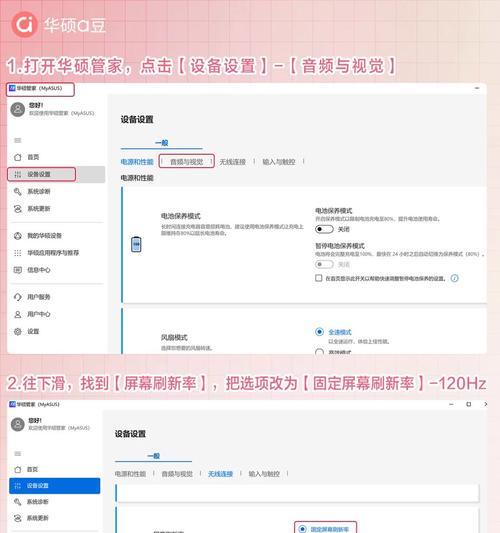
了解了如何设置电脑以防止自动黑屏后,我们还需了解电脑慢慢黑屏可能的原因,以便进行针对性的解决:

1.显示器硬件故障
显示器自身可能存在硬件故障,尤其是长时间使用的老化显示器。这种情况下,显示器内部的电容或晶体管可能损坏,导致屏幕亮度慢慢减弱直至关闭。
2.显卡驱动问题
过时或错误安装的显卡驱动程序也会导致黑屏问题。请检查显卡驱动是否为最新版本,并尝试重新安装显卡驱动程序。
3.系统电源管理
系统在没有进行任何操作的情况下,可能会根据电源管理设置进入低功耗状态,导致屏幕逐渐变暗。检查电源管理设置中的显示器休眠时间设置,适当延长或设置为永不休眠。
4.病毒或恶意软件
有时候,病毒或恶意软件也会干扰正常显示,导致黑屏。运行杀毒软件全面扫描并清理。
5.系统软件故障
操作系统中的某些设置或软件冲突也可能导致黑屏。检查最近安装的程序是否与系统存在冲突,并考虑进行系统还原或更新操作系统。
综合以上,我们不仅了解了如何通过调整设置防止电脑自动黑屏,也获得了对电脑慢慢黑屏可能原因的深入理解。针对不同的原因,采取相应的措施,您将能够有效解决这一问题,确保电脑的操作性能一直处于最佳状态。
标签: 电脑
版权声明:本文内容由互联网用户自发贡献,该文观点仅代表作者本人。本站仅提供信息存储空间服务,不拥有所有权,不承担相关法律责任。如发现本站有涉嫌抄袭侵权/违法违规的内容, 请发送邮件至 3561739510@qq.com 举报,一经查实,本站将立刻删除。
相关文章

当您打开电脑机箱,除了见到排列整齐的硬件组件外,相信您还会注意到一些标有序列号、图标或其它标识的标签。这些图标并非随意放置,它们带有特定的意义,比如方...
2025-04-04 5 电脑

当我们正在专注于工作、学习或是娱乐时,电脑突然出现黑屏无疑会带来极大的不便。电脑概率性黑屏是常见的电脑故障之一,它可能由多种原因引起。本文将全面分析电...
2025-04-04 4 电脑
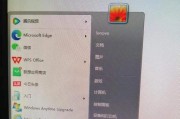
当您遇到电脑监视无法正常关机的情况时,可能会感到束手无策,不知道如何去解决这一问题。这种情况可能是由多种原因引起的,但无需担心,本文将引导您一步步识别...
2025-04-04 6 电脑
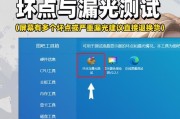
在数字化高度发展的今天,电脑已成为我们的工作和生活中不可或缺的工具。但你是否知道自己的电脑性能如何,或者想知道其详细的配置信息?了解这些信息对于诊断问...
2025-04-04 6 电脑

随着科技的发展,使用电脑进行日常工作和娱乐变得越来越普遍。但很多用户可能会遇到一个令人头疼的问题:电脑磁盘空间莫名其妙地“缩小”了。明明没有安装很多程...
2025-04-04 2 电脑

千元预算打造双路电脑配置指南:精打细算买对不买贵正文开篇即明:在有限的预算内打造一台双路电脑,看似挑战,实则可行。本文将为预算紧张但又渴望性能...
2025-04-04 4 电脑